Es gibt Dutzende verschiedener Hulu-Fehlercodes und Hulu-Fehlermeldungen sind nicht immer kristallklar, um das Problem zu erklären. Einige Hulu-Fehlercodes weisen auf ein Problem mit Ihrem Gerät hin, andere werden durch schlechte Internetverbindungen verursacht, und einige sind auf Hardwareprobleme zurückzuführen. Möglicherweise erhalten Sie sogar einen Fehlercode, wenn bei Hulu selbst Dienststörungen auftreten, die Meldung wird jedoch normalerweise nicht so einfach dargestellt.
Allgemeine Tipps zur Fehlerbehebung bei Hulu-Fehlercodes
Hulu-Probleme werden normalerweise durch eine schlechte Internetverbindung oder Probleme mit dem Streaming-Gerät oder der Hulu-App verursacht. Die meisten Probleme können daher durch Befolgen einiger allgemeiner Tipps zur Fehlerbehebung behoben werden.
Hier sind die häufigsten Korrekturen für Hulu-Fehlercodes:
- Starten Sie Ihr Roku oder ein anderes Streaming-Gerät neu.
- Starten Sie Ihre Heimnetzwerkgeräte neu.
- Trennen Sie Ihr Streaming-Gerät und Ihre Heimnetzwerkgeräte vom Netz, lassen Sie sie etwa eine Minute lang vom Stromnetz getrennt und schließen Sie sie dann wieder an.
- Wechseln Sie von einer drahtlosen zu einer kabelgebundenen Netzwerkverbindung.
- Aktualisieren Sie Ihre Hulu-App oder installieren Sie sie erneut.
- Stellen Sie sicher, dass Ihr Streaming-Gerät auch vollständig aktualisiert ist.
Die meisten Hulu-Probleme können durch Ausführen dieser grundlegenden Aufgaben gelöst werden, aber ein Fehlercode kann Ihnen helfen, das Problem viel besser zu erkennen. Wenn Hulu Ihnen einen Fehlercode zur Verfügung gestellt hat, lesen Sie die folgenden Tipps, um Informationen zur Behebung Ihres spezifischen Problems zu erhalten.
So beheben Sie den Hulu-Fehlercode 3 und 5
Der Hulu-Fehlercode 3 weist normalerweise auf ein Internetproblem hin, da er ausgelöst wird, wenn die Hulu-App eine Show nicht laden kann. Wenn Sie diesen Fehler erhalten, sieht er normalerweise so aus:
- Fehler beim Abspielen dieses Videos
- Leider ist beim Abspielen dieses Videos ein Fehler aufgetreten. Bitte starten Sie das Video neu oder wählen Sie etwas anderes aus, um es anzusehen.
- Fehlercode: 3 (-996)
Fehlercode 3 kann auch eine folgende Meldung enthalten:
- Wir haben momentan Probleme beim Laden
- Bitte überprüfen Sie Ihre Internetverbindung und versuchen Sie es erneut. Fehlercode: -3: Ein unerwartetes Problem (jedoch kein Server-Timeout oder HTTP-Fehler) wurde erkannt.
Fehlercode 5 ist ähnlich und hat den gleichen Prozess, um ihn zu beheben:
- Wir haben momentan Probleme beim Laden
- Bitte überprüfen Sie Ihre Internetverbindung und versuchen Sie es erneut. Fehlercode: -5: fehlerhafte Daten.
- Wenn dieses Problem weiterhin besteht, starten Sie Ihr Gerät neu.
Da kein Server-Timeout erforderlich ist, können Sie das Problem in der Regel mit ein paar einfachen Schritten beheben:
-
Schalten Sie Ihr Streaming-Gerät aus und wieder ein.
Wenn Ihr Gerät über einen Ruhemodus oder Standby-Modus verfügt, müssen Sie es tatsächlich herunterfahren. In den Schlaf- oder Standby-Modus zu wechseln ist nicht gut genug.
-
Wenn der Fehler weiterhin angezeigt wird, ziehen Sie das Modem und den Router für eine Minute vom Stromnetz ab.
-
Schließen Sie Ihr Modem und Ihren Router wieder an und prüfen Sie, ob das Problem weiterhin besteht.
Wenn der Fehlercode 3 oder 5 nach dem vollständigen Herunterfahren und Neustarten der Geräte weiterhin besteht, können Sie versuchen, die Hulu-App neu zu installieren und Ihr Gerät zu aktualisieren. Dieser Fehlercode wird manchmal angezeigt, nachdem Hulu ein neues Update veröffentlicht hat. Stellen Sie daher sicher, dass sowohl Ihre App als auch Ihr Gerät auf dem neuesten Stand sind.
Das Verbinden Ihres Geräts mit Ihrem Modem oder Router über ein physisches Ethernet-Kabel anstelle einer drahtlosen Wi-Fi-Verbindung oder Maßnahmen zur Verbesserung Ihrer Wi-Fi-Verbindung können ebenfalls hilfreich sein.
So beheben Sie den Hulu 500-Fehler
Dies ist ein Serverfehler. Wenn Sie diesen Fehler erhalten, wird normalerweise eine Meldung wie die folgende angezeigt:
- Auf dieser Seite ist ein Fehler aufgetreten (500 Fehler)
- Entschuldigung - Wir haben einen unerwarteten Fehler festgestellt. Wir wurden über dieses Problem informiert und werden es uns in Kürze ansehen.
Dieser Fehler tritt am häufigsten bei der Verwendung der Hulu-Website auf, kann jedoch auch auf Streaming-Geräten auftreten. Wenn ein Hulu 500-Fehler angezeigt wird, können Sie die Seite nur aktualisieren, um festzustellen, ob sie geladen wird. Sie können auch versuchen, Ihre Show mit einem anderen Webbrowser, auf einem anderen Computer oder einem anderen Streaming-Gerät zu streamen, sofern Sie eines zur Verfügung haben.
Es ist auch wichtig sicherzustellen, dass Ihre Internetverbindung keine Probleme hat, wenn ein Hulu 500-Fehler auftritt. Lesen Sie unseren Leitfaden zum Testen Ihrer Internetverbindung, wenn Sie sich nicht sicher sind, wie Sie dies tun sollen.
So beheben Sie den Hulu-Fehlercode 400
Der Fehlercode 400 weist normalerweise auf ein Problem mit Ihren Kontoinformationen hin, das verhindert, dass die Hulu-App auf einem Mobiltelefon oder Streaming-Gerät ordnungsgemäß funktioniert. In den meisten Fällen können Sie dieses Problem beheben, indem Sie entweder die App neu installieren oder das Gerät aus Ihrem Konto entfernen.
Der Hulu-Fehlercode 400 sieht normalerweise so aus:
- Wir haben momentan Probleme beim Laden. Überprüfen Sie Ihre Internetverbindung und versuchen Sie es erneut.
- Fehlercode: 400
Hulu empfiehlt, dass Sie Ihre Internetverbindung überprüfen, wenn ein Fehlercode 400 auftritt. Wechseln Sie nach Möglichkeit von einer drahtlosen zu einer kabelgebundenen Verbindung und prüfen Sie, ob das Problem weiterhin besteht. Wenn das Problem bei einem mobilen Gerät liegt, stellen Sie es näher an Ihren Router und versuchen Sie es erneut.
Wenn Ihre Internetverbindung in Ordnung ist, führen Sie die folgenden Schritte aus, um einen Hulu-Fehlercode 400 zu beheben:
-
Löschen Sie die Hulu-App von Ihrem Gerät.
-
Installieren Sie die Hulu-App neu.
-
Melden Sie sich bei Hulu an.
-
Versuch etwas zu streamen.
Wenn der 400-Fehler immer noch angezeigt wird, sobald Sie die Hulu-App starten, müssen Sie das Gerät aus Ihrem Konto entfernen und wieder hinzufügen. Der Hulu-Kundendienst kann dies für Sie tun oder Sie können es selbst auf der Website tun Hulu Website.
So entfernen Sie ein Gerät aus Ihrem Konto, um den Fehlercode 400 zu beheben:
-
Melden Sie sich in einem Webbrowser bei hulu.com an.
-
Klicken Sie oben rechts auf Ihren Namen.
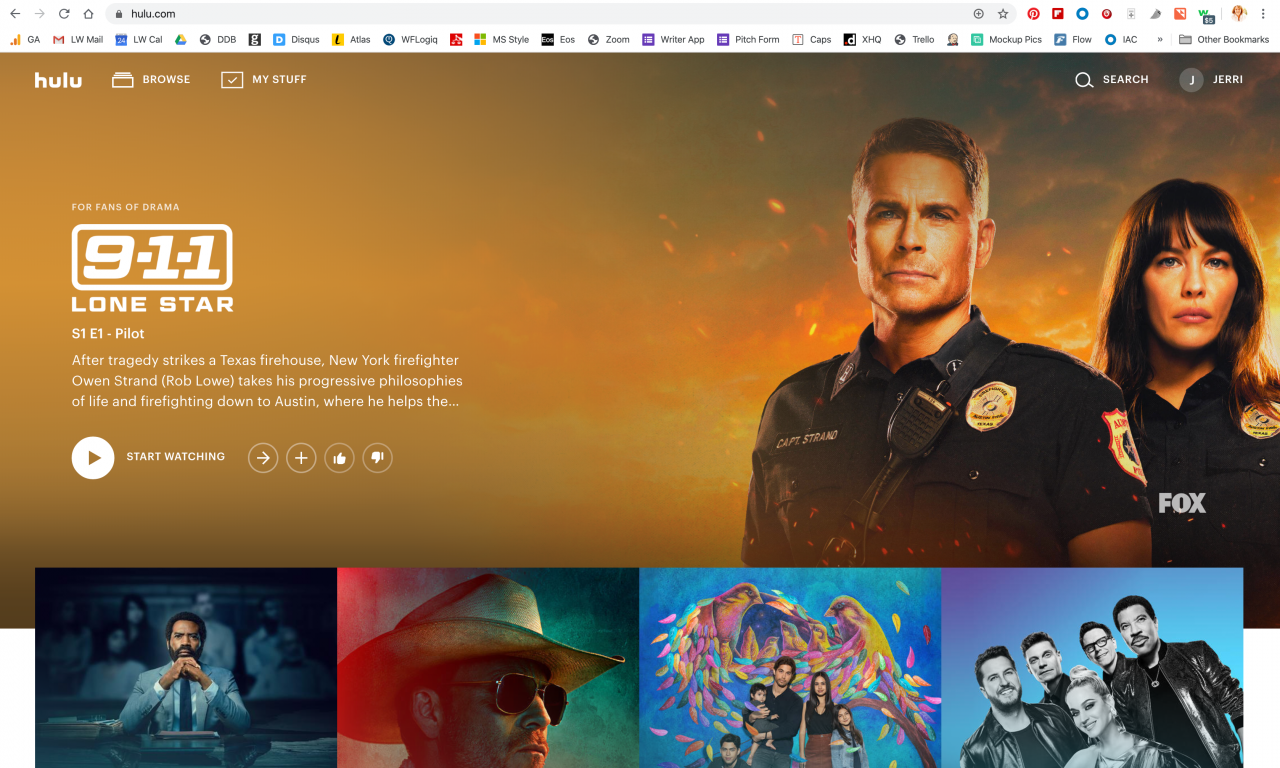
-
Klicken Sie Mein Konto.
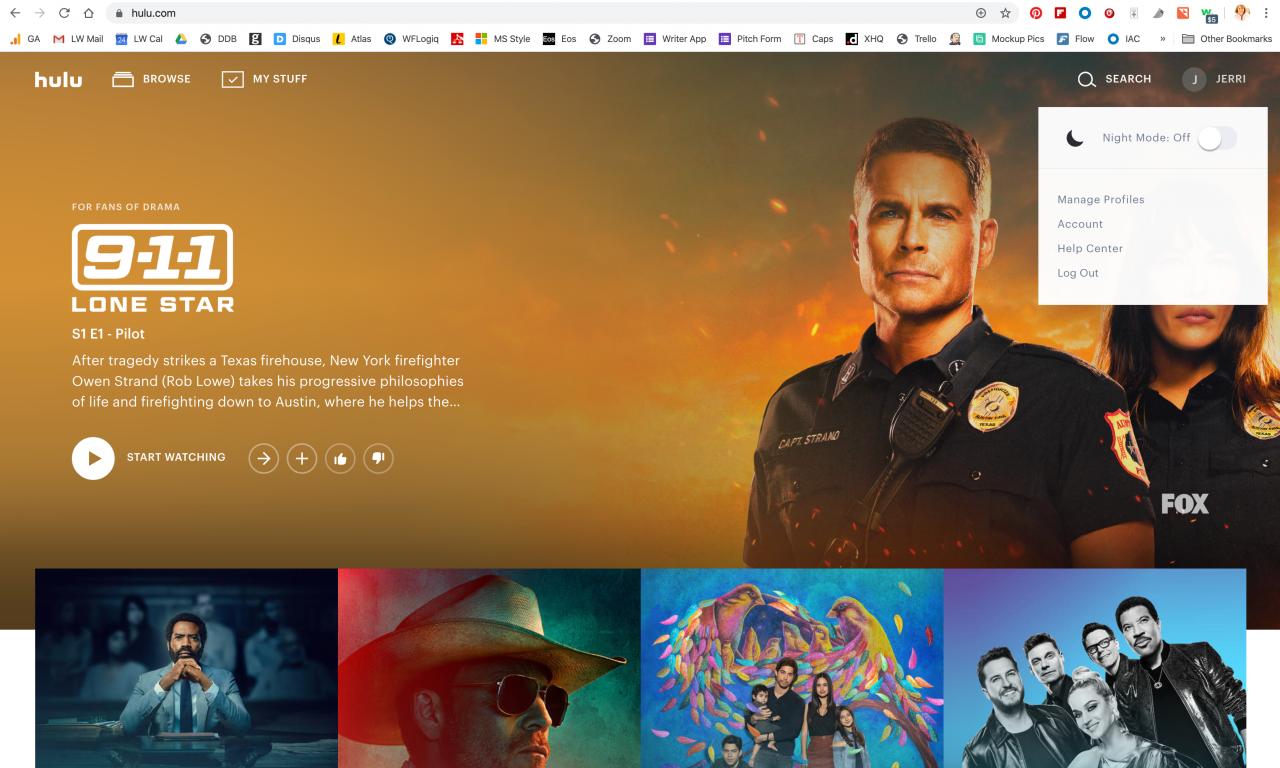
-
Wenn Sie dazu aufgefordert werden, geben Sie Ihr Passwort ein und klicken Sie auf LOG IN.
-
Klicken Sie GERÄTE VERWALTEN.
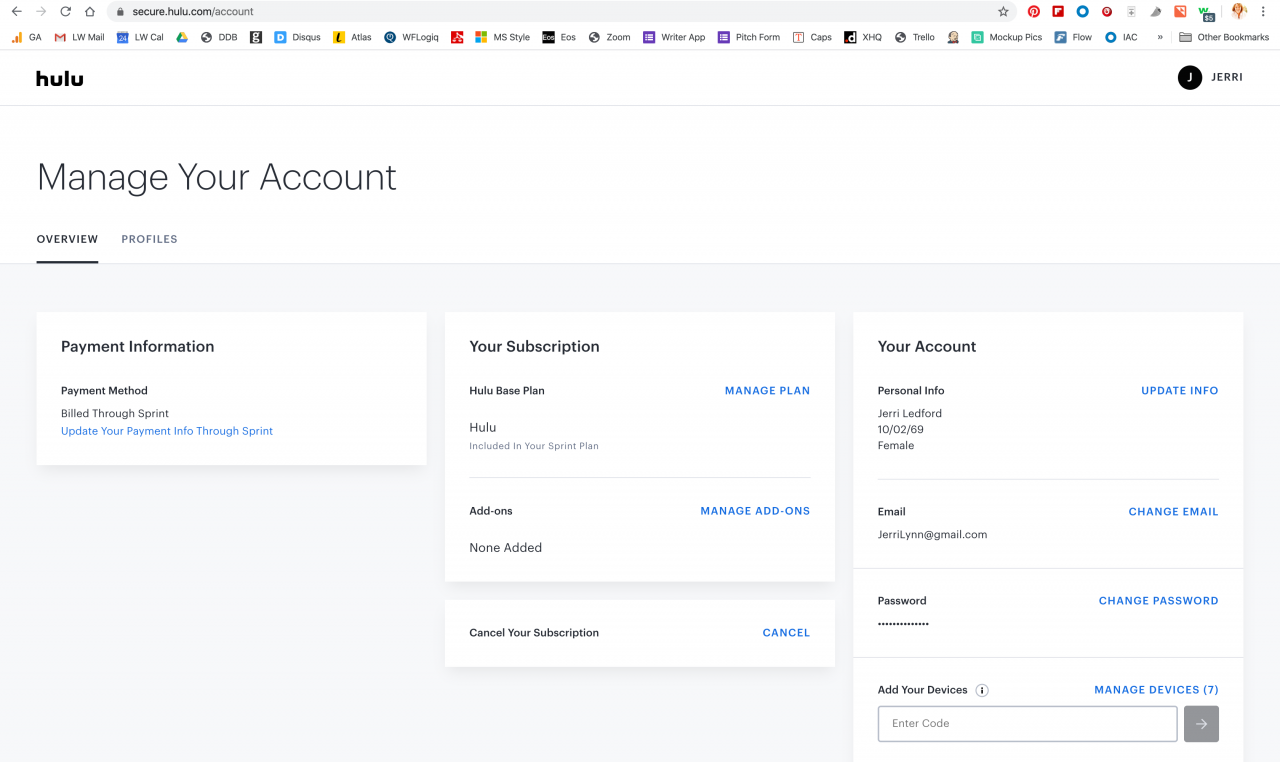
-
Suchen Sie das Gerät, auf dem ein Fehlercode 400 auftritt, und klicken Sie auf ENTFERNEN.
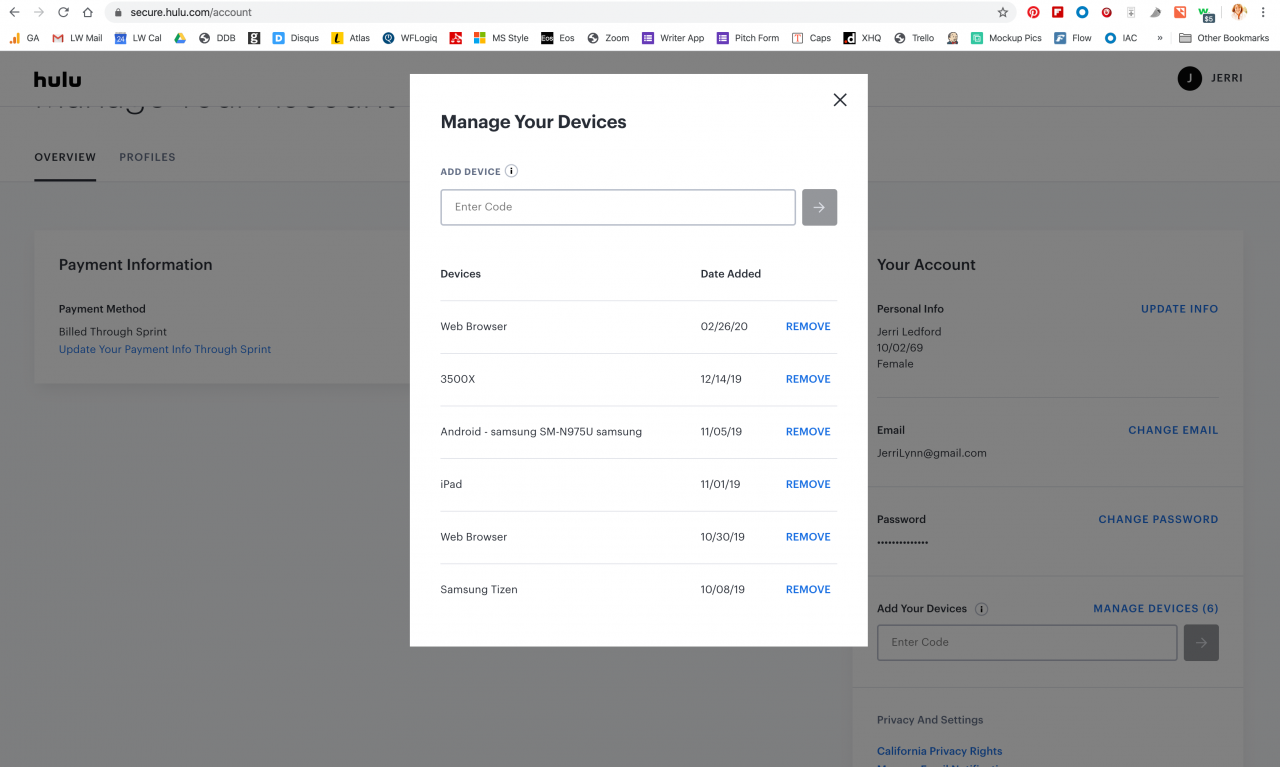
Nachdem Sie das Gerät aus Ihrem Konto entfernt haben, müssen Sie die Hulu-App vom Gerät entfernen, die Hulu-App neu installieren und sich dann anmelden. In den meisten Fällen wird dadurch der Fehlercode 400 behoben.
So beheben Sie Hulu-Fehlercode 16 und ungültige Regionsmeldungen
Fehlercode 16 ist ein ungültiger Regionalcode. Dies bedeutet, dass Hulu an Ihrem aktuellen Standort nicht verfügbar ist. Wenn Sie diese Meldung sehen, wenn Sie versuchen, Hulu von außerhalb der USA zu verwenden, ist dies wahrscheinlich der Grund.
Ungültige Regionsfehlercodes liefern normalerweise folgende Meldungen:
- Es tut uns leid, derzeit kann unsere Videobibliothek nur innerhalb der USA gestreamt werden. Weitere Informationen zur internationalen Verfügbarkeit von Hulu finden Sie hier.
- Wenn Sie sich in den USA befinden und glauben, diese Nachricht irrtümlich erhalten zu haben, klicken Sie bitte hier.
Wenn in den USA ein Fehlercode 16 angezeigt wird, liegt dies normalerweise daran, dass Hulu der Meinung ist, dass Sie ein virtuelles privates Netzwerk (VPN) oder einen anonymen Proxy verwenden. Selbst wenn Sie eine IP-Adresse innerhalb der USA haben, blockiert Hulu diese, wenn sie glauben, dass die IP von einem Proxy-Dienst verwendet wird.
Wenn Sie ein VPN oder einen anonymen Proxy verwenden und sich in einem Bereich befinden, in dem Hulu verfügbar ist, können Sie den Fehlercode 16 beheben, indem Sie einfach das VPN oder den Proxy deaktivieren.
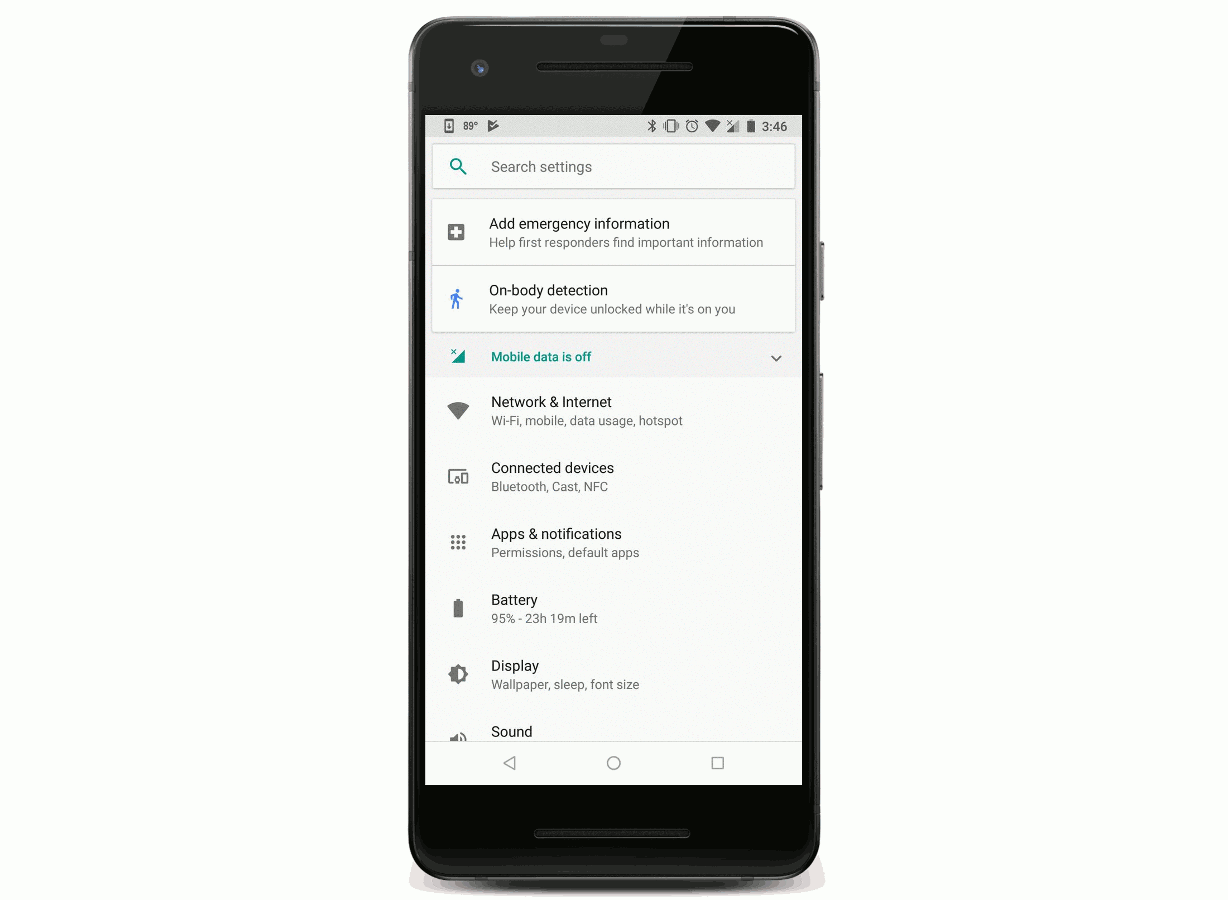
Lebensader
So schalten Sie Ihr VPN unter Android aus:
-
Navigieren Sie zu Einstellungen > Netzwerk und Internet.
-
Tippen VPN.
-
Tippen Sie auf die Zahnrad-Symbol.
-
Wenn das VPN aktiviert ist, tippen Sie auf den Schieberegler, um es zu deaktivieren.
Und so deaktivieren Sie den HTTP-Proxy auf iOS-Geräten:
-
Öffnen Sie die Einstellungen App auf Ihrem iOS-Gerät.
-
Tippen Wi-Fi.
-
Tippen Sie auf die blaues Kreissymbol neben Ihrer Wi-Fi-Verbindung.
-
Suche die HTTP-Proxy Option, und setzen Sie es auf Off.
Wenn Ihre HTTP-Proxy-Option bereits deaktiviert war oder nach dem Deaktivieren immer noch die Fehlermeldung 16 auf Ihrem iOS-Gerät angezeigt wird, empfiehlt Hulu, Ihre Konfigurationsprofile zu löschen:
-
Offenheit Einstellungen.
-
Tippen Allgemeines.
-
Scrollen Sie nach unten und tippen Sie auf Profile.
-
Tippen Profile löschenund versuchen Sie erneut, Hulu zu verwenden.
Wenn dies nicht funktioniert, verwendet Ihr Wi-Fi-Netzwerk möglicherweise einen transparenten Proxy. Versuchen Sie, eine Verbindung zu einem anderen Wi-Fi-Netzwerk herzustellen, oder schalten Sie Ihr Wi-Fi aus und versuchen Sie, über Ihre Mobilfunkdatenverbindung zu streamen.
Wenn die Fehlermeldung 16 verschwindet, verwendet Ihre ursprüngliche Wi-Fi-Verbindung wahrscheinlich einen transparenten Proxy. Wenden Sie sich an Ihren Netzwerkadministrator, um weitere Informationen zu erhalten, oder deaktivieren Sie den Proxy, wenn Sie einen eigenen Router besitzen.
So beheben Sie den Hulu-Fehlercode 5003
Der Fehlercode 5003 ist ein Wiedergabefehler, der normalerweise darauf hinweist, dass ein Problem mit Ihrem Gerät oder der App auf Ihrem Gerät vorliegt. Dieser Fehler sieht normalerweise so aus:
- Wiedergabefehler
- Es tut uns leid, aber beim Abspielen dieses Videos ist ein Problem aufgetreten.
- Überprüfen Sie bitte Ihre Verbindung und versuchen Sie es erneut. (5003)
Um diesen Code zu beheben, müssen Sie die Hulu-App aktualisieren, die Hulu-App entfernen und neu installieren und sicherstellen, dass das Streaming-Gerät selbst auf dem neuesten Stand ist. In einigen Fällen müssen Sie Ihr Gerät möglicherweise neu starten oder auf die Werkseinstellungen zurücksetzen.
Wenn nach dem Aktualisieren Ihrer Hulu-App und Ihres Streaming-Geräts immer noch der Fehlercode 5003 auftritt, liegt möglicherweise ein Problem mit der App selbst vor. In diesem Fall können Sie das Problem nur Hulu und dem Gerätehersteller melden und dann Hulu mit einem anderen Gerät beobachten, bis das Problem behoben ist.
So beheben Sie Hulu-geschützte Inhaltsfehler
Es gibt viele Fehlercodes, die mit geschützten Inhalten verknüpft sind, einschließlich der Hulu-Fehlercodes 3343, 3322, 3336, 3307, 2203, 3321, 0326 und anderer. Diese Codes werden angezeigt, wenn Sie versuchen, geschützte Inhalte auf einem Gerät anzuzeigen, das sie nicht unterstützt. Sie können jedoch auch das Ergebnis eines vorübergehenden Fehlers sein.
Diese Fehler sehen normalerweise so aus:
- Beim Abspielen dieses geschützten Inhalts ist ein Fehler aufgetreten.
- (Fehlercode: 2203)
Es gibt verschiedene Dinge, die einen geschützten Inhaltsfehler auf Hulu verursachen können:
- Die falsche Art der Monitorverbindung: Wenn Ihr Monitor mit einem VGA-Kabel verbunden ist, können Sie geschützte Inhalte nicht ansehen. Schließen Sie die Verbindung mit einem HDMI-Kabel oder einem anderen Monitor an und versuchen Sie es erneut.
- Mehrere Monitore angeschlossen: Hulu funktioniert normalerweise einwandfrei, wenn mehrere Monitore angeschlossen sind. In einigen Fällen wird jedoch durch das Trennen eines der Monitore ein Fehler bei geschützten Inhalten behoben. Verwenden Sie ein anderes Kabel und stellen Sie sicher, dass beide Monitore mit HDMI verbunden sind.
- Browserprobleme: Wenn Ihr Browser veraltet ist oder von Hulu nicht unterstützt wird, wird möglicherweise dieser Fehler angezeigt. Versuchen Sie, Ihren Browser zu aktualisieren, oder wechseln Sie zu einem anderen Browser.
- Der Computer ist in den Ruhemodus übergegangen: Dieser Fehler tritt manchmal auf, wenn Ihr Computer während der Wiedergabe eines Videos in den Ruhemodus wechselt. Versuchen Sie, die Seite auf Hulu zu aktualisieren, und das Video sollte abgespielt werden.
So beheben Sie Hulu HDCP-Fehler
Zusätzlich zu all den Dingen, die einen Fehler bei geschützten Inhalten verursachen können, wird möglicherweise tatsächlich eine HDCP-Fehlermeldung (High Bandwidth Digital Content Protection) angezeigt. Diese Nachrichten sind gerätespezifisch, sehen jedoch normalerweise folgendermaßen aus:
- Für diesen Inhalt ist HDCP für die Wiedergabe erforderlich.
- HDCP wird von Ihrer HDMI-Verbindung nicht unterstützt.
HDCP ist eine Anti-Piraterie-Technologie, die eine Kommunikation zwischen einer Videoquelle wie einem Blu-ray-Player oder einem Streaming-Gerät und einem Monitor oder Fernseher erfordert, um zu funktionieren. Dies kann durch einen Monitor oder Fernseher verursacht werden, der zu alt ist, um mit einem neueren Gerät zu kommunizieren, durch Probleme mit dem HDMI-Kabel und andere ähnliche Probleme.
Wenn beim Versuch, Hulu zu streamen, ein HDCP-Fehler auftritt, können Sie das Problem folgendermaßen beheben:
-
Ziehen Sie das HDMI-Kabel von Ihrem Streaming-Gerät und Fernseher ab.
-
Schalten Sie Ihren Fernseher und Ihr Streaming-Gerät aus und trennen Sie sie vom Stromnetz.
-
Schließen Sie das HDMI-Kabel wieder an das Fernseh- und Streaming-Gerät an.
Stellen Sie sicher, dass jedes Ende des Kabels fest sitzt.
-
Schließen Sie Ihren Fernseher und Ihr Streaming-Gerät an und schalten Sie sie wieder ein.
Wenn das nicht funktioniert, können Sie noch einige andere Dinge ausprobieren:
- Stecken Sie das Fernseherde Ihres HDMI-Kabels in Ihr Streaming-Gerät und das Ende des Streaming-Geräts in den Fernseher. HDMI-Kabel sind bidirektional, dies kann jedoch dazu führen, dass die Kabel fester in den HDMI-Anschlüssen sitzen.
- Probieren Sie ein anderes HDMI-Kabel aus, vorzugsweise eines, von dem Sie wissen, dass es mit Hulu auf einem anderen Gerät funktioniert.
- Schließen Sie Ihr HDMI-Kabel an einen anderen Anschluss Ihres Fernsehgeräts an.
- Wenn Ihr Streaming-Gerät an einen HDMI-Umschalter oder einen Audio- / Video-Receiver (AVR) angeschlossen ist, schließen Sie es direkt an den Fernseher an.
- Schließen Sie Ihr Gerät an einen anderen Fernseher oder Monitor an.
Hulu-Ausfälle und Fehlercode BYA-403-007
Hulu-Fehlercodes, die mit BYA beginnen, können auf eine Reihe verschiedener Wiedergabefehler hinweisen, bedeuten jedoch normalerweise, dass ein Problem mit dem Hulu-Dienst selbst vorliegt.
So sieht ein Hulu BYA-Fehler normalerweise aus:
- Fehler beim Abspielen dieses Videos
- Leider ist beim Abspielen dieses Videos ein Fehler aufgetreten. Bitte starten Sie das Video neu oder wählen Sie etwas anderes aus, um es anzusehen.
- Fehlercode: BYA-403-007
Wenn Sie einen Hulu-Fehlercode wie BYA-403-007 erhalten, müssen Sie zunächst prüfen, ob Sie andere Videos auf Hulu ansehen können. Wenn andere Videos funktionieren, tritt bei Hulu wahrscheinlich ein teilweiser Ausfall auf, der nur einen Teil ihres Inhalts betrifft.
Wenn Sie die Fehlermeldung in anderen Videos sehen und keine Probleme mit Ihrer Internetverbindung oder Ihrem Streaming-Gerät auftreten, müssen Sie wahrscheinlich warten, bis Hulu das Problem behoben hat.
So überprüfen Sie, ob Hulu nicht verfügbar ist
Wenn alles gut läuft, können Sie einen Dienst wie Down Detector verwenden, um festzustellen, ob andere Personen ebenfalls Probleme mit Hulu haben. Dies wird Ihnen nicht helfen, Ihren Hulu-Fehlercode zu beheben, aber es wird Sie wissen lassen, dass das Problem bei Hulu liegt, und Sie können nur warten, bis sie es behoben haben.
So überprüfen Sie, ob bei anderen Personen Probleme mit Hulu auftreten:
-
Navigieren Sie zu downdetector.com.
-
Klicken Sie auf Suchfeld und geben Sie Hulu ein, und drücken Sie dann Weiter auf Ihrer Tastatur.
Alternativ können Sie auf die Lupe rechts in der Suchleiste klicken, um die Suche zu aktivieren.
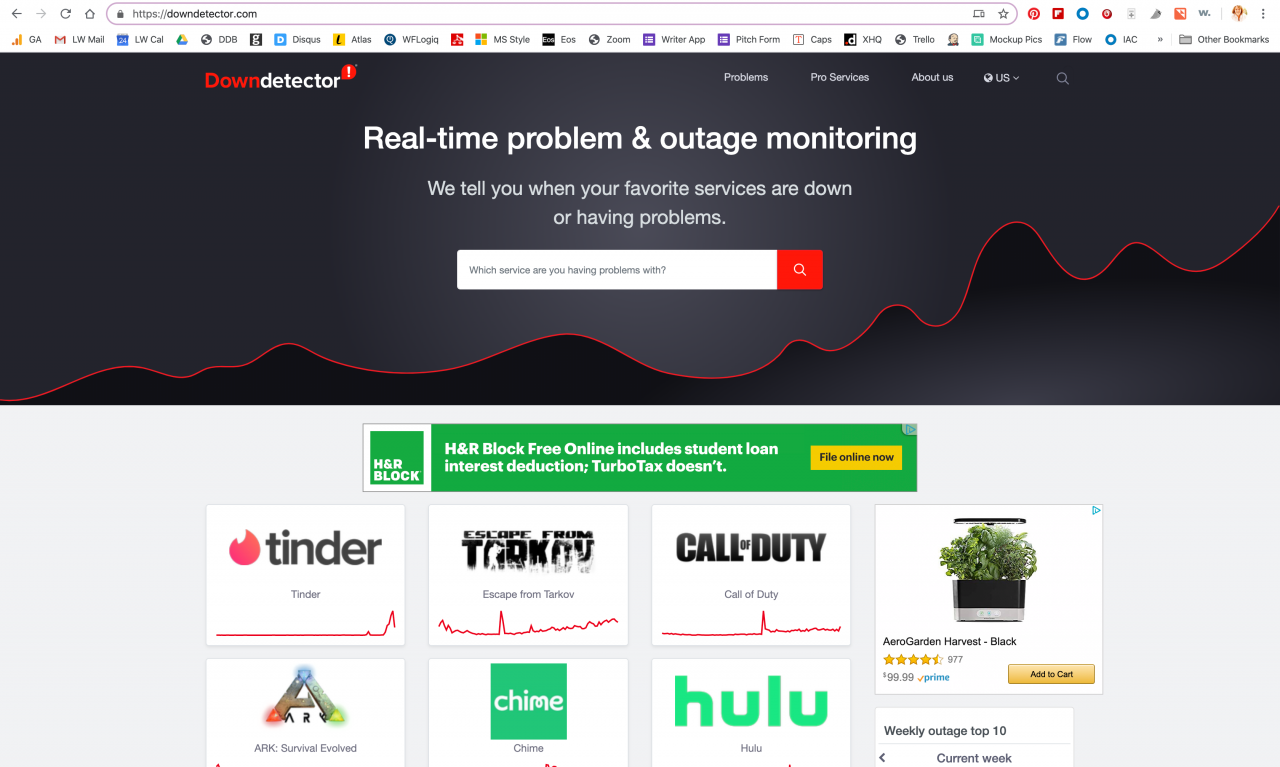
-
Schauen Sie sich die Hulu Probleme Zeitleiste, um festzustellen, ob in den letzten Jahren ein Anstieg der Berichte aufgetreten ist.
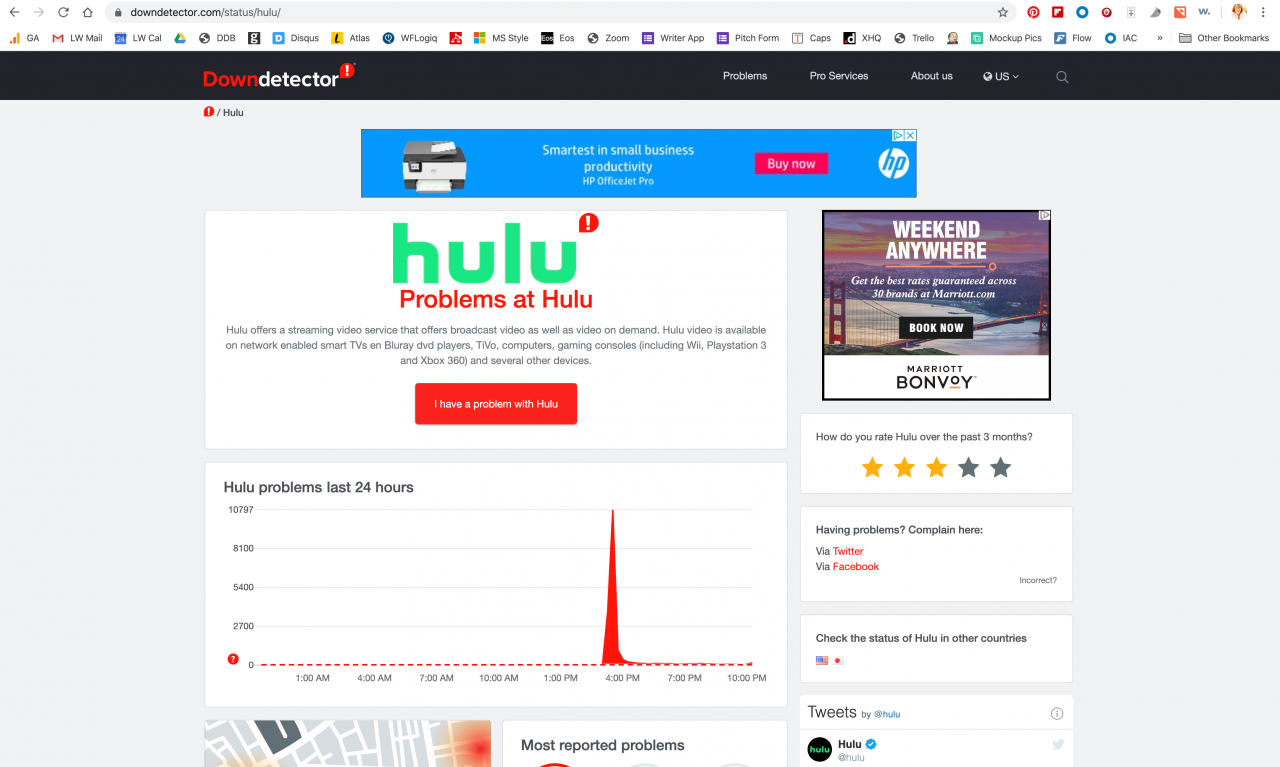
-
Scrollen Sie nach unten und klicken Sie auf Live-Ausfallkarte .
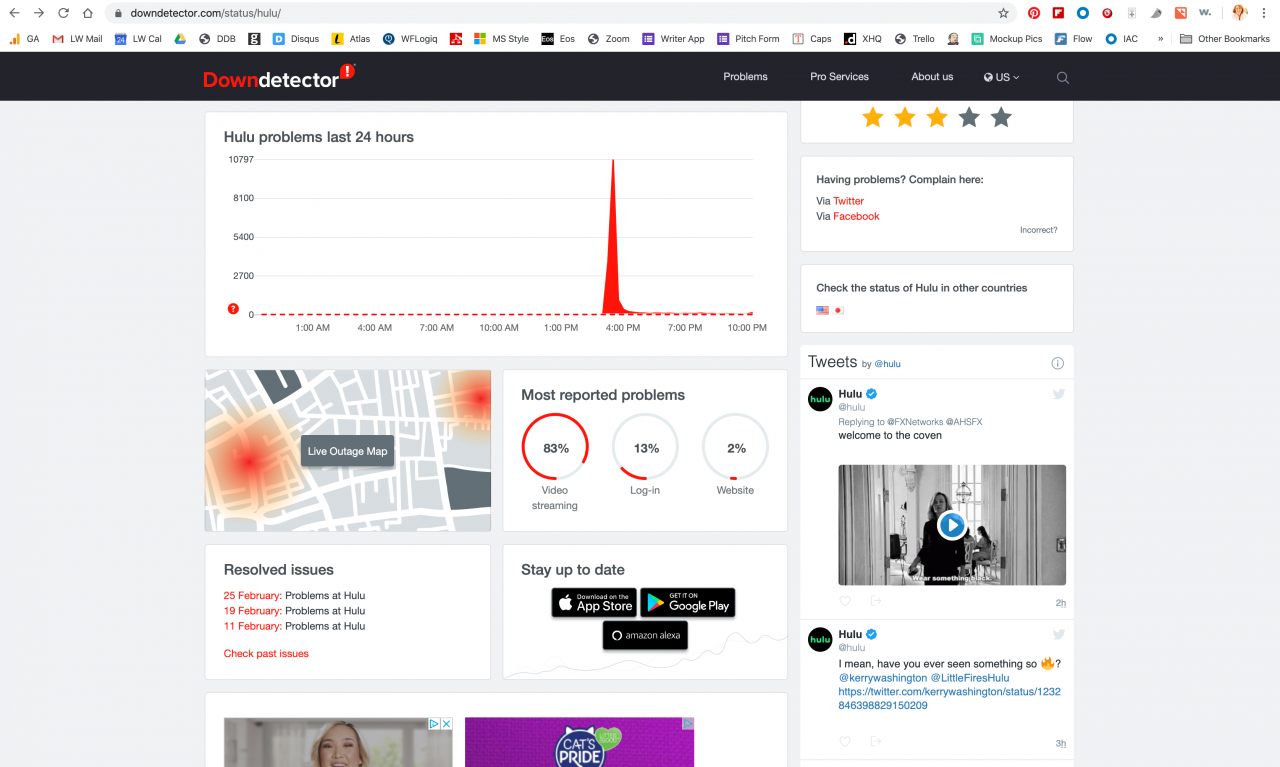
-
Suchen Sie nach Ausfall-Hotspots in Ihrer Nähe.
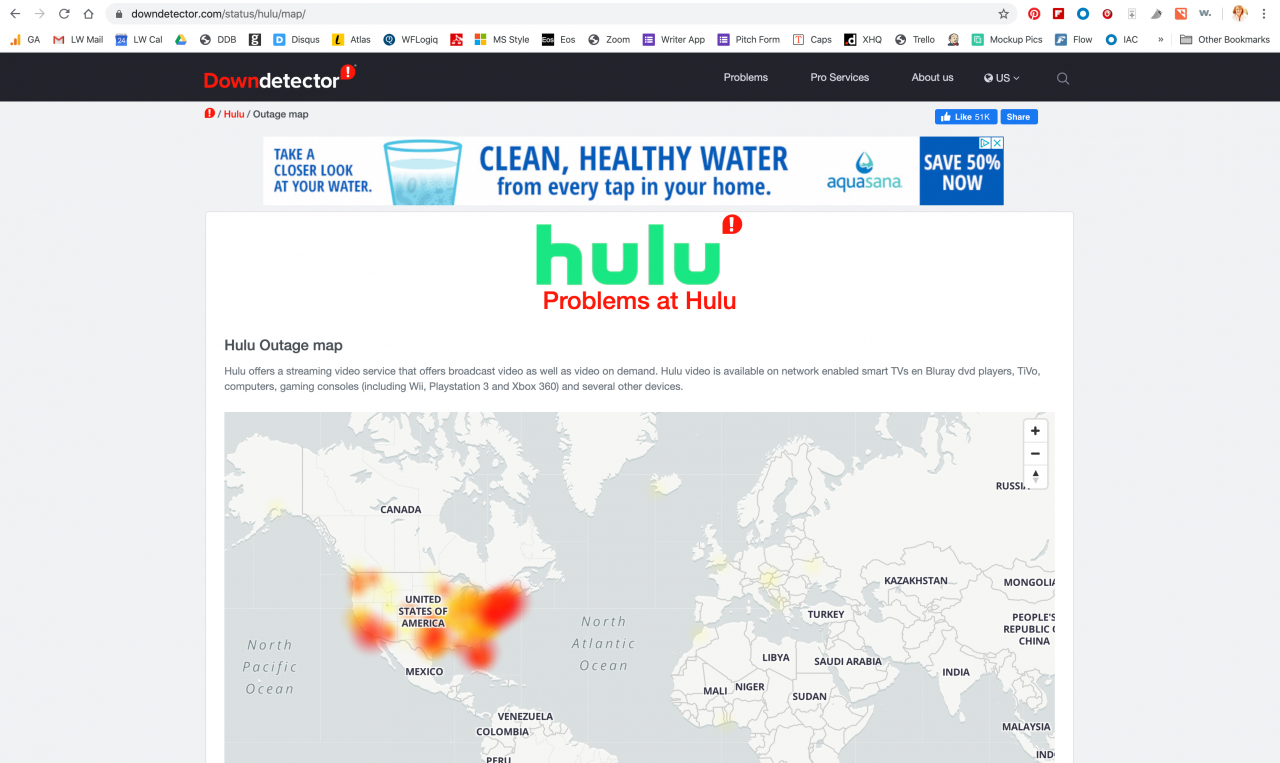
Wenn Sie viele Hulu-Ausfälle sehen, gibt es wahrscheinlich ein Problem mit Hulu, das Sie nicht selbst beheben können.

